
时间:2020-11-03 14:51:15 来源:www.win10xitong.com 作者:win10
Win10怎么打开internet信息服务的情况我认为很多网友都遇到过,甚至有些时候会经常碰到,要是你是一名才接触win10系统的用户,可能处理Win10怎么打开internet信息服务的问题的时候就不知道该怎么办了,要是你想自动动手来解决这个Win10怎么打开internet信息服务的问题,小编直接给出操作步骤:1、点击左下角开始菜单旁的搜索,在搜索框中,输入:控制面板,然后点击并打开最佳匹配控制面板应用;2、路径:控制面板 - 所有控制面板项,所有控制面板项窗口中,切换到大图标查看方式,然后找到并点击程序和功能就彻底解决这个问题了。接下去就就是非常详细的讲解Win10怎么打开internet信息服务的解决对策。
方法/步骤:
1、点击左下角开始菜单旁的搜索,在搜索框中,输入:控制面板,然后点击并打开最佳匹配控制面板应用;
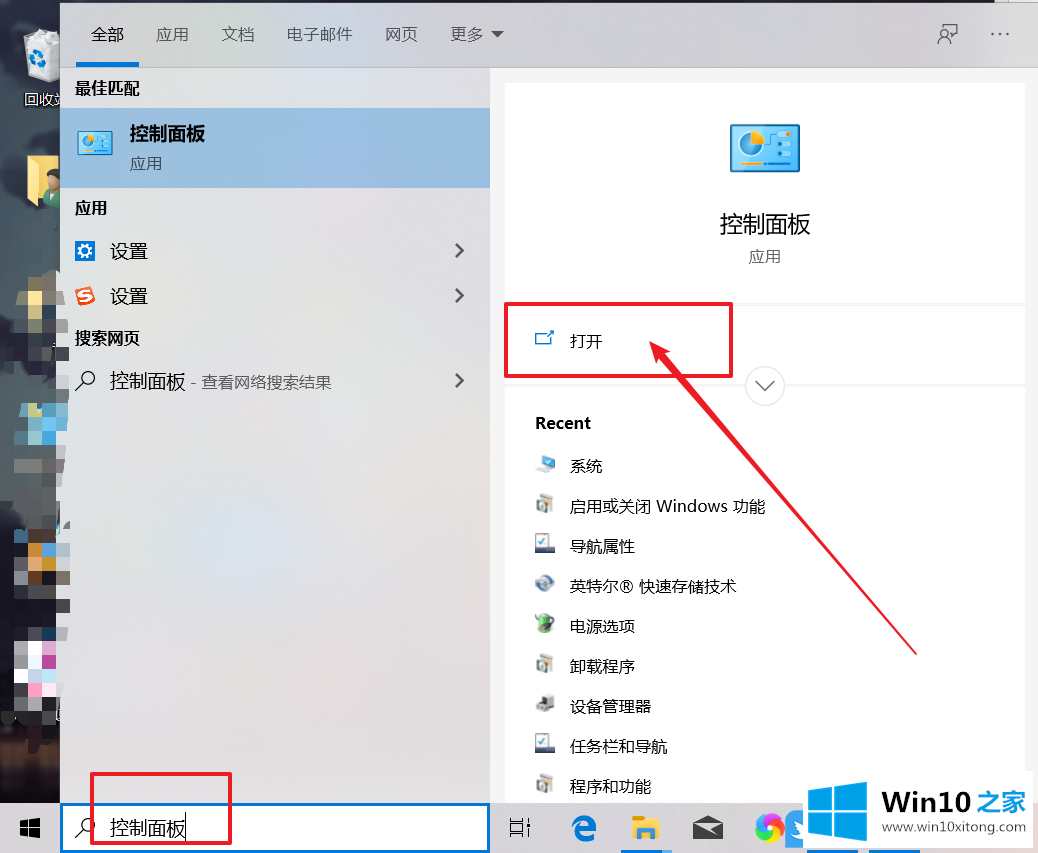
2、路径:控制面板 - 所有控制面板项,所有控制面板项窗口中,切换到大图标查看方式,然后找到并点击程序和功能;
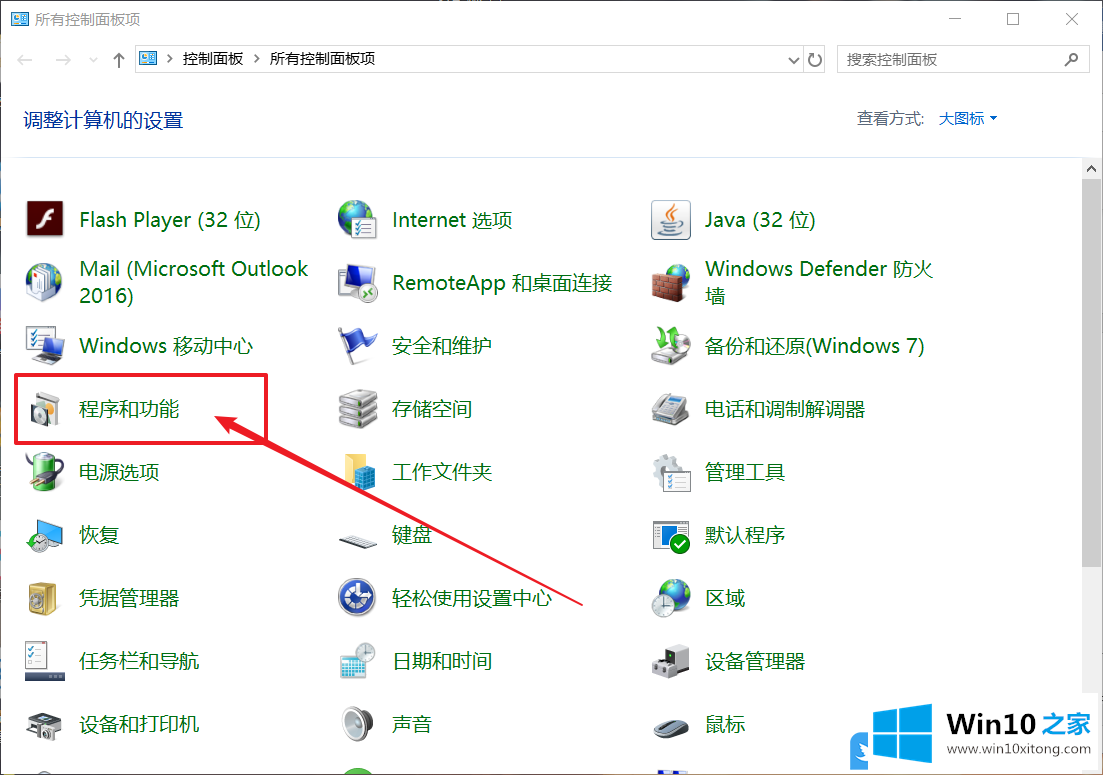
3、路径:控制面板 - 所有控制面板项 - 程序和功能,程序和功能窗口中,点击左侧的启用或关闭 Windows 功能;
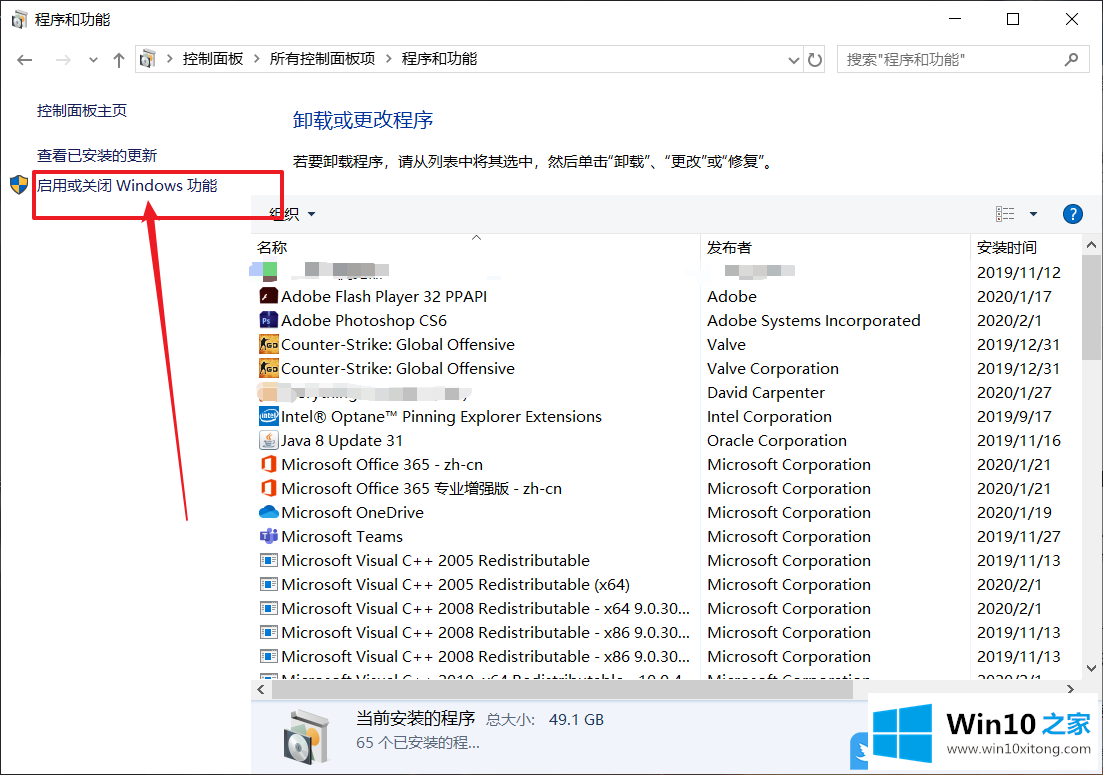
4、Windows 功能窗口中,启用或关闭 Windows 功能,若要启用一种功能,请选择其复选框。若要关闭一种功能,请清除其复选框。填充的框表示仅用该功能的一部分。找到并展开 Internet Information Services — Web管理工具,将下面的所有以 IIS 开头的选项都勾选起来,最后点击确定即可;
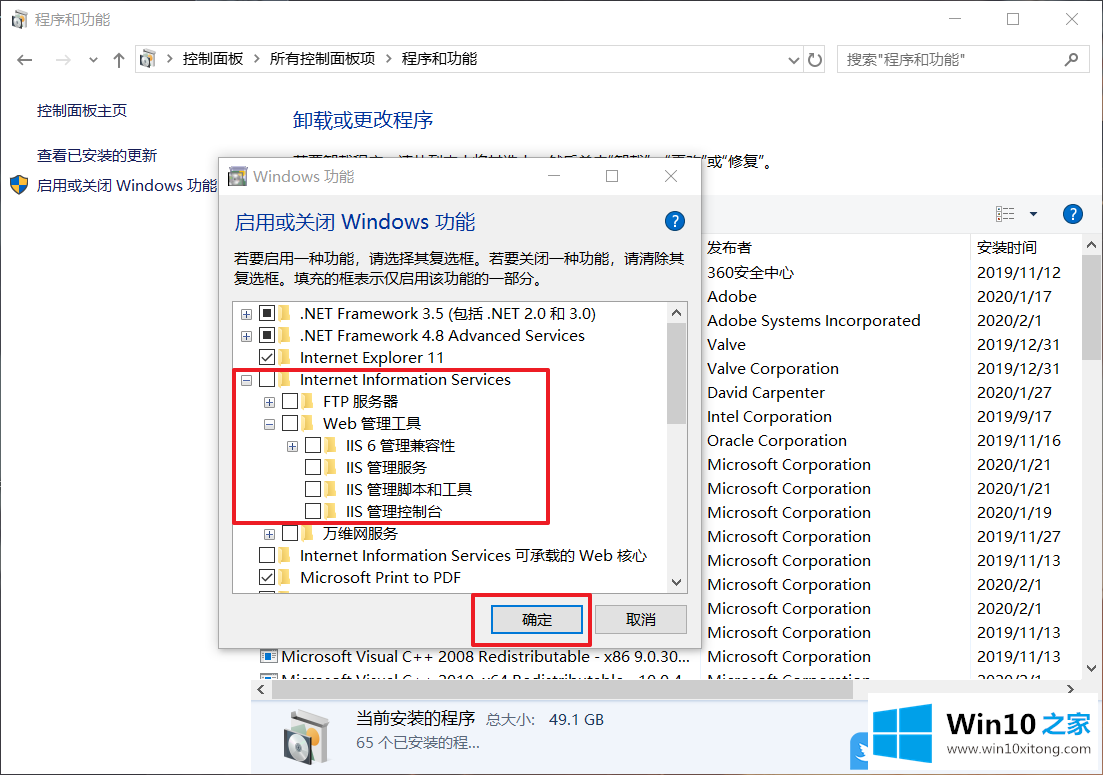
5、完成后,按照相应的提示重启计算机,再打开Internet 信息服务(IIS)管理工具即可开始配置
以上就是Win10怎么打开internet信息服务|怎么打开IIS相关服务文章。
上面的内容就是说Win10怎么打开internet信息服务的解决对策,小编也是特意琢磨过的,希望这篇文章对你有所帮助,谢谢大家对本站的支持。